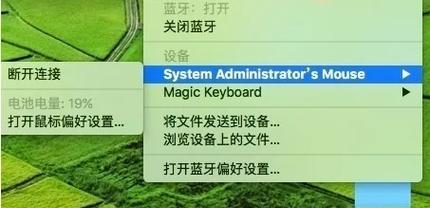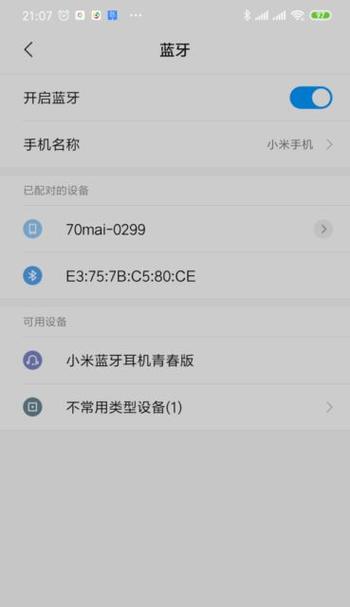Win10电脑连接蓝牙耳机的技巧(简易步骤教你连接蓝牙耳机()
游客 2023-11-18 09:26 分类:数码知识 191
随着无线技术的不断发展,蓝牙耳机已成为许多人日常生活中的必备品之一。然而,有些人在尝试将蓝牙耳机与Windows10电脑连接时可能会遇到一些困难。本文将为您介绍一些简单而实用的技巧,帮助您顺利连接蓝牙耳机,享受音乐和通话带来的便利。
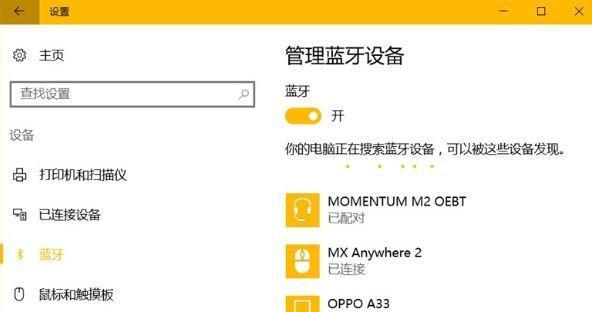
检查蓝牙耳机是否处于配对模式
当您尝试连接蓝牙耳机时,确保耳机处于配对模式,一般情况下,长按耳机上的配对按钮几秒钟即可进入配对模式。
打开Win10电脑的蓝牙设置
点击Win10电脑的“开始”按钮,并在搜索框中输入“蓝牙设置”,点击打开。

启用Win10电脑的蓝牙功能
在蓝牙设置界面中,将蓝牙开关切换至“开启”状态,确保您的电脑已启用蓝牙功能。
点击“添加Bluetooth或其他设备”
在蓝牙设置界面中,找到并点击“添加Bluetooth或其他设备”选项。
选择“蓝牙”
在添加设备的界面中,选择“蓝牙”选项,以开始搜索附近的蓝牙设备。
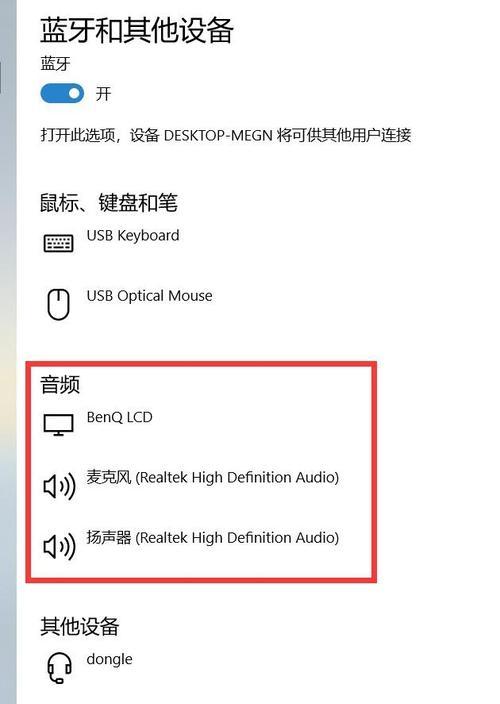
选择您的蓝牙耳机
Win10电脑将搜索附近的蓝牙设备,找到您的蓝牙耳机后,点击选择并进行配对。
输入配对码
某些蓝牙耳机在配对时会要求输入配对码,根据耳机说明书上的信息,输入正确的配对码即可完成配对。
等待配对成功
一旦输入正确的配对码,等待片刻,您的Win10电脑和蓝牙耳机将自动完成配对并成功连接。
调整音频设置
在成功连接后,您可以进入Win10电脑的音频设置中,将蓝牙耳机设置为默认音频输出设备,以确保声音通过耳机进行播放。
测试音频输出
播放一段音乐或视频,在蓝牙耳机成功连接后,请确保声音正常传输,并进行适当调整音量。
解决连接问题
如果在连接过程中遇到问题,可以尝试将蓝牙耳机与Win10电脑断开连接,重新进行配对,或者重启蓝牙设备和电脑。
保持蓝牙设备靠近电脑
为了获得更好的连接质量,建议在配对过程中保持蓝牙设备靠近Win10电脑,以减少信号干扰。
更新蓝牙驱动程序
如果您仍然无法成功连接蓝牙耳机,请尝试更新电脑上的蓝牙驱动程序,以确保系统正常识别和连接蓝牙设备。
确保蓝牙耳机已充电
在连接之前,请确保您的蓝牙耳机已充电,以免因电量不足而导致连接失败或音质下降。
享受无线音乐和通话乐趣
通过以上简单的步骤,您现在应该已经成功地将您的蓝牙耳机连接到Win10电脑上了。现在,您可以畅享无线音乐和通话的乐趣了!
通过本文所介绍的简单步骤,您可以轻松连接蓝牙耳机到Win10电脑上。请务必确保耳机处于配对模式,并按照教程中的步骤进行操作。如果遇到连接问题,请尝试重新配对、更新驱动程序或保持设备间的距离。希望本文对您有所帮助,愿您尽情享受蓝牙耳机带来的便利与乐趣!
版权声明:本文内容由互联网用户自发贡献,该文观点仅代表作者本人。本站仅提供信息存储空间服务,不拥有所有权,不承担相关法律责任。如发现本站有涉嫌抄袭侵权/违法违规的内容, 请发送邮件至 3561739510@qq.com 举报,一经查实,本站将立刻删除。!
- 最新文章
-
- 手机拍照技巧有哪些?如何拍出好看的照片?
- 电脑耗电高且重启的原因是什么?
- 电脑人声小声如何解决?
- 电脑频繁弹出小图标怎么解决?如何停止电脑上的小图标弹窗?
- 如何方便携带笔记本电脑回东北?
- 电脑内存条不一致如何解决?内存条闪光不一致的原因是什么?
- 教室投影仪出现蓝屏该如何处理?
- 电脑不使用时是否需要关机?如何正确关闭电脑?
- 电脑运行内存大小和型号怎么看?如何检查电脑内存信息?
- 投影仪直播图文内容?操作步骤详解?
- 电脑显示器2k选项消失怎么恢复?
- 如何用手机拍出好看的墙画照片?有哪些技巧?
- 家用电脑配置选择标准是什么?
- 梅花直播投影仪使用方法是什么?如何正确使用梅花直播投影仪?
- 二师兄配置电脑时应该注意哪些问题?
- 热门文章
- 热评文章
-
- CPU压力测试工具推荐与性能检测指南
- 电脑键盘失灵?可能的故障原因及修复方法?
- 电脑火影模拟器无声音如何解决?需要检查哪些设置?
- 在泰国购买投影仪有哪些经济实惠的选择?
- 手机拍照时如何使灯光保持亮起?
- 笔记本电脑改装升级的费用是多少?
- 电脑光猫路由器如何设置wifi?设置步骤是什么?
- 戴尔多开游戏的笔记本怎么样?性能是否满足多开游戏需求?
- 选笔记本电脑散热怎么选?哪些因素需要考虑?
- 如何在手机上设置拍照姿势摸板?拍照姿势摸板的设置方法是什么?
- 戴尔笔记本触屏功能如何启用?设置步骤是什么?
- 投影仪图像不清晰的原因是什么?如何解决投影仪不清晰的问题?
- 如何给电脑增加内存?操作步骤是什么?
- 电脑浏览器上的大e图标如何关闭?关闭过程中可能遇到哪些问题?
- 台式电脑内存条如何安全拔出?
- 热门tag
- 标签列表